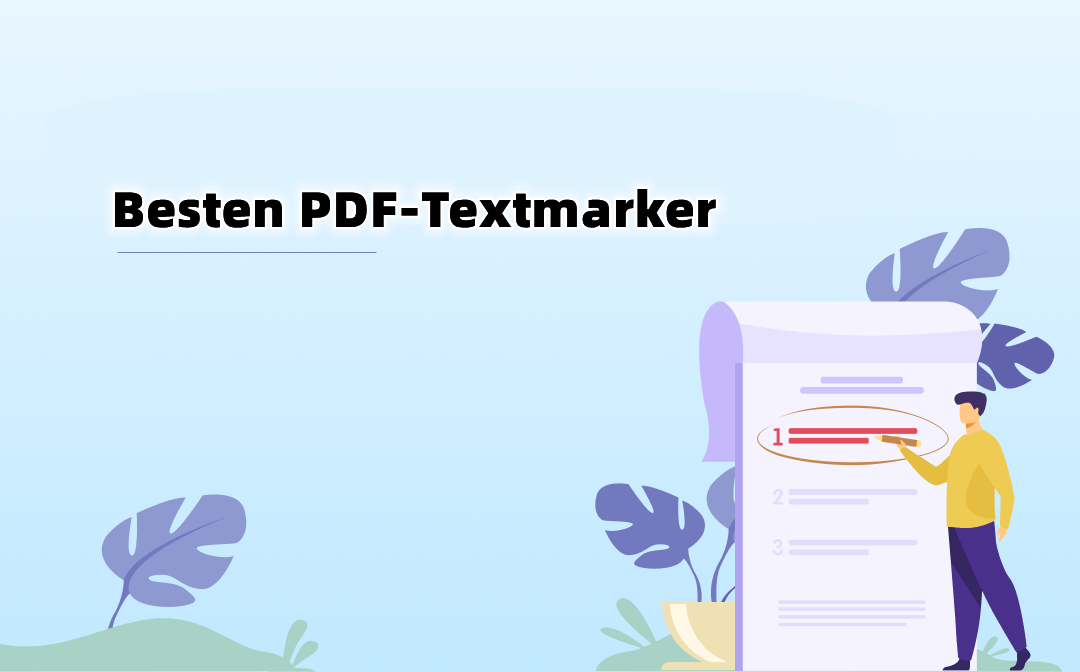
Nicht alle Programme zur PDF-Hervorhebung sind sicher oder geeignet, und viele Anwender wissen nicht, wie sie ein geeignetes Programm auswählen sollen. Aus diesem Grund stellen wir Ihnen hier in diesem Artikel die 9 besten PDF Highlighter für Anwender von Windows, Mac und Web vor, mit denen Sie mühelos PDF markieren und hervorheben können.
9 Top PDF-Textmarker für Windows/Mac/Web:
- SwifDoo PDF (Windows)
- PDF-XChange Editor (Windows)
- PDF Expert (Mac)
- Skim (Mac)
- Preview (Mac)
- Adobe Acrobat Reader DC (Windows and Mac)
- Sejda (Online)
- Hypothesis (Online)
- Weava Highlighter (Online)
SwifDoo PDF
SwifDoo PDF ist ein vielseitiger PDF-Textmarker, mit dem Sie PDF-Texte markieren, Bereiche hervorheben, Haftnotizen hinzufügen, Formen und Linien zeichnen und vieles mehr tun können, um PDF-Dokumente mit Anmerkungen zu versehen. Sie können die Farbe des Textmarkers und der Hervorhebungen im PDF-Dokument ganz einfach ändern. Die Anpassung der Deckkraft der Hervorhebungen im Programm ist ein Kinderspiel. Bei Bedarf können Sie mit ein paar Klicks in der Software Textmarker entfernen.
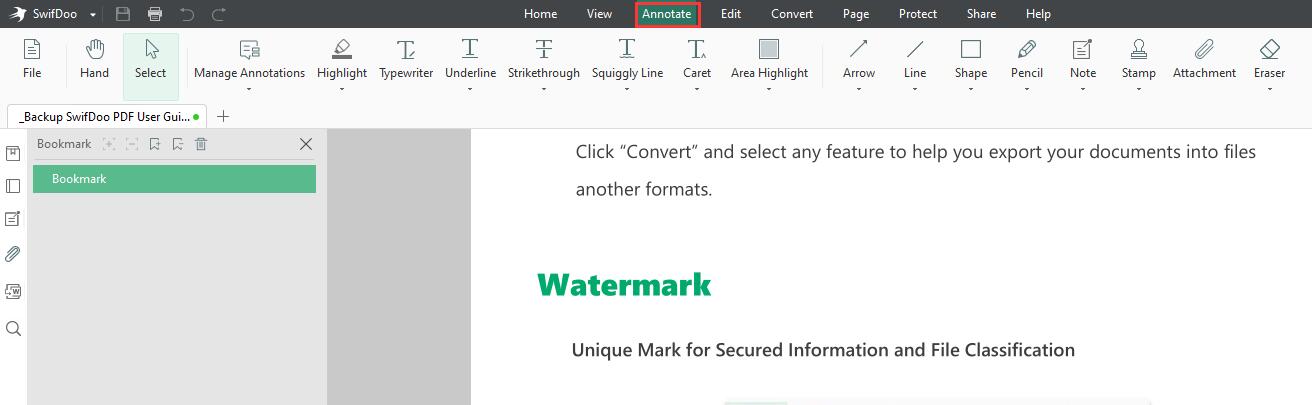
Dieser vielseitige PDF-Textmarker kann nicht nur PDFs mit Anmerkungen versehen, sondern auch bearbeiten, komprimieren, zusammenführen, teilen usw. Die Umwandlung von PDF in Word ist auch kinderleicht, dadurch Sie die PDF-Datei mit MS Word bearbeiten können. Das Programm läuft auf Windows-PCs und zeichnet sich durch seine geringe Größe und schnelle Reaktion aus.
Vorteile:
- Einfaches Hinzufügen, Ändern der Farbe und Entfernen von Markierungen
- PDF-Bearbeitung, Konvertierung und weitere Funktionen
- Intuitive grafische Benutzeroberfläche
Nachteile:
- Only available on Windows 11/10/8.1/7/XP
PDF-XChange Editor
PDF-XChange Editor ist ein kleiner, funktionsreicher, kostenfreier PDF Marker, der auf Windows-PCs heruntergeladen werden kann, und mit dem Sie Text in PDF markieren können. Mit dem Programm können Sie Text in PDF hervorheben und Markierungen wieder aufheben, Text oder Textfelder hinzufügen oder entfernen, Beschriftungen einfügen, Text ersetzen und korrigieren. Um die Farbe der Hervorhebung zu ändern, wählen Sie die Hervorhebung aus und gehen Sie zu "Format" > "Füllfarbe". Dieser gratis PDF-Reader und -Highlighter bietet außerdem Funktionen zum Erstellen, Bearbeiten, Kommentieren und digitalen Signieren von PDF-Dokumenten sowie weitere Funktionen.
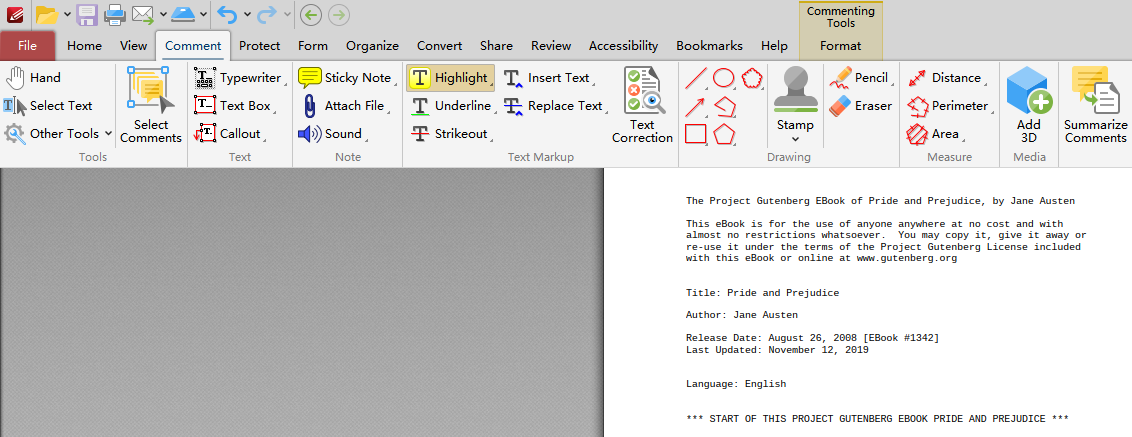
Vorteile:
- Ein kompletter Satz von Anmerkungswerkzeugen
- Leicht zu verstehende Schnittstelle
- OCR-Texterkennung
- PDF Highlighter
Nachteile:
- Läuft nur unter Windows
- Die kostenfreie Version speichert PDFs mit Wasserzeichen für einige Funktionen
PDF Expert
PDF Expert ist ein kostenlos herunterladbarer PDF-Highlighter für Mac. Er ermöglicht das schnelle Unterstreichen, Durchstreichen und Hervorheben von Text. Sobald Sie alle erforderlichen Hervorhebungen in einer PDF-Datei vorgenommen haben, wird eine Seitenleiste eingeblendet, und Sie können die Farbe der Hervorhebung nach Bedarf ändern. Diese PDF-Highlighter-App hilft auch beim Hinzufügen von Notizen, Formen, Stempeln und anderen Arten von Anmerkungen zu einer PDF-Datei.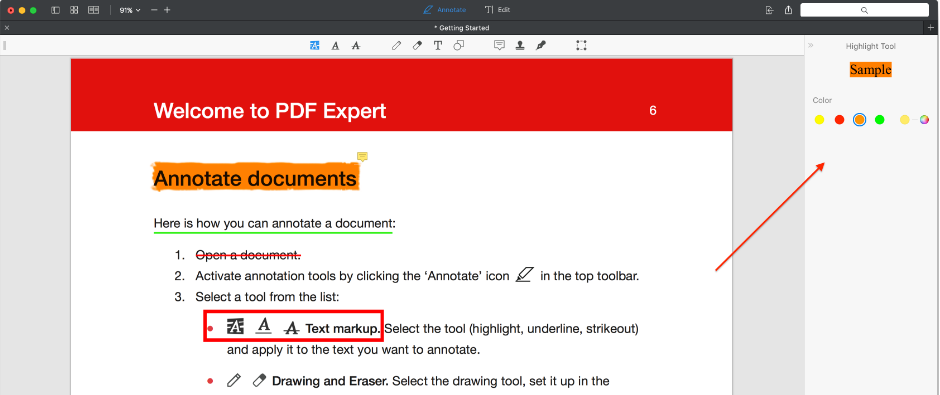
Vorteile:
- Eine Komplettlösung zum Lesen, Konvertieren und Signieren von PDFs
- Funktion zum Ausfüllen von Formularen
- Unterstützung der Touch Bar
Nachteile:
- Nur mit Apple-Geräten kompatibel
- Weniger Hervorhebungs- und Anmerkungswerkzeuge
Möchten Sie Texte in PDF unter Windows markieren und hervorheben? Laden Sie SwifDoo PDF kostenlos herunter und fügen Sie farbige Hervorhebungen in PDF nach Ihren Wünschen!
Skim
Skim ist ein kostenloser Open-Source-PDF-Reader und -Highlighter für Mac OS X. Er hilft beim Anzeigen, Kommentieren und Setzen von Lesezeichen in PDFs. Sie können Text hervorheben und Hervorhebungen in PDFs wieder entfernen, Notizen hinzufügen, bearbeiten, als Text exportieren, auswählbaren Text unterstreichen usw. Es unterstützt die Lesemodi Vollbild, Diashow und geteilter Bildschirm.

Vorteile:
- Text in PDF Datei markieren und PDF Notizen hinzufügen
- Leichtes Programm
- Einfache Schnittstelle
Nachteile:
- Begrenzte Funktionen
Vorschau
Mac-Benutzer, die PDFs mit Anmerkungen versehen wollen, brauchen keine externe Software. Vorschau, der integrierte PDF-Highlighter auf Mac-Geräten, ermöglicht es Ihnen, dass Sie in PDF Text kostenlos markieren und löschen, indem Sie sie auswählen. Außerdem verfügt es über Werkzeuge, mit denen Sie ausgewählten Text unterstreichen oder durchstreichen können. Mit den farbrigen Schrfiten schreiben Sie die PDF auf dem Mac nach Lust und Laune wie auf Papier - und völlig kostenlos.
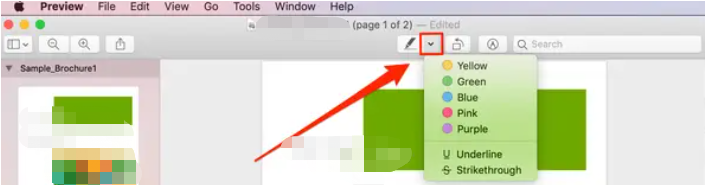
Vorteile:
- Kostenlos und native Text in PDF Datei farblich markieren
- PDF-Verschlüsselungsfunktion
- Ein Bild in/aus PDF-Konverter
Nachteile:
- Nur für Mac-Benutzer verfügbar
- Nicht ideal für fortgeschrittene Funktionen wie die Bearbeitung von bestehendem Text usw.
Daran sind Sie vielleicht interessiert:
Adobe Acrobat Reader DC
Adobe Acrobat Reader DC, entwickelt von dem multinationalen Softwareunternehmen Adobe Inc. ist wohl der bekannteste PDF-Highlighter weltweit. Dieses Programm bietet den Anwendern eine Reihe von Funktionen für die Kommentierung von PDFs. Sie können einer PDF-Datei Hervorhebungen hinzufügen, die Farbe ändern und bei Bedarf Hervorhebungen wieder entfernen. Um die Farbe der Hervorhebungen in Adobe zu ändern, klicken Sie einfach auf die Hervorhebung, tippen Sie auf das Symbol "Farbe ändern" am oberen Rand und wählen Sie die gewünschte Farbe.
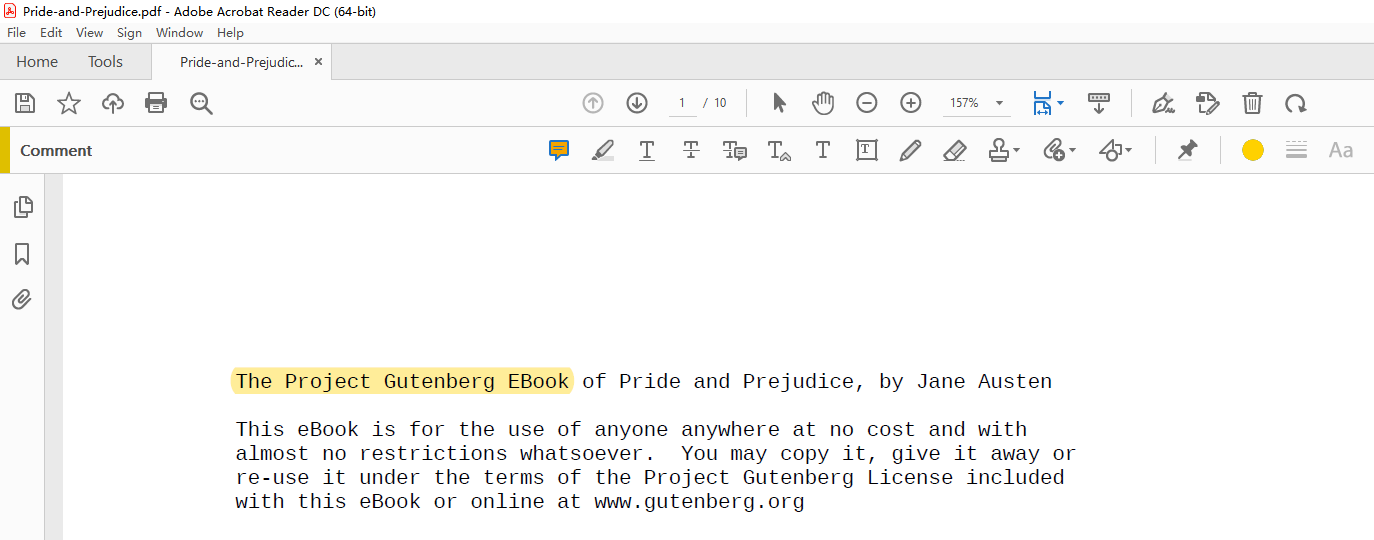
Mit dem Adobe PDF-Highlighter können Sie außerdem Text unterstreichen, durchstreichen und ersetzen, Textfelder zu PDFs hinzufügen und vieles mehr.
Vorteile:
- Garantierte Stabilität
- Werkzeuge zum digitalen Signieren von PDF-Dokumenten
- Kostenloser PDF-Highlighter für Mac und Windows PC
Nachteile:
- Teuer
- Verbraucht viel Speicherplatz
Sejda
Sejda ist ein leistungsstarker Online-PDF-Highlighter und -Editor, mit dem Sie PDFs kostenlos und mühelos bearbeiten können. Um eine PDF-Datei zu markieren, müssen Sie nur auf die Webseite zugreifen, zur Seite des Online-PDF-Editors navigieren und Ihre PDF-Datei hochladen. Nachdem Sie eine Markierung hinzugefügt haben, können Sie darauf klicken und eine Farbe aus der Farbpalette in der schwebenden Leiste auswählen, um die Farbe der Markierung zu ändern. Auch das Entfernen einer Markierung aus einer PDF-Datei ist auf dieser Webseite online ganz einfach.
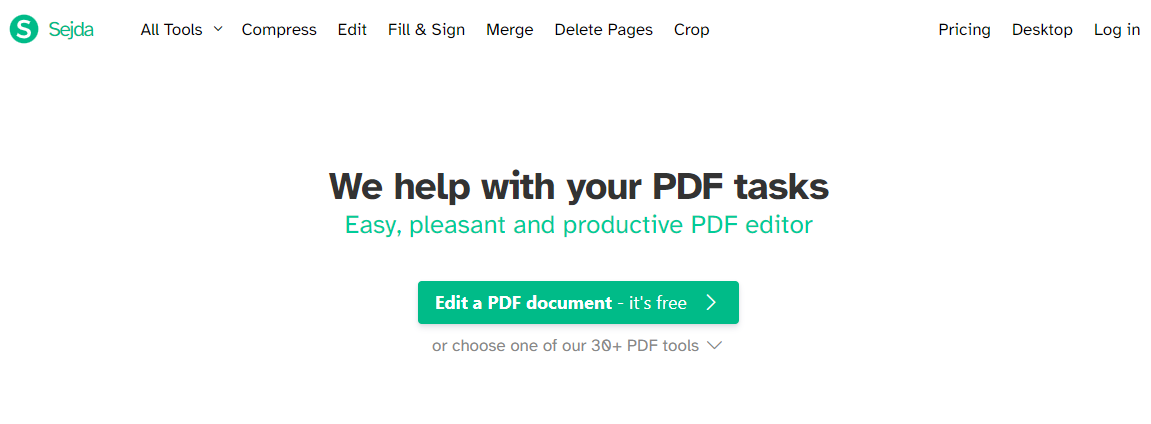
Der kostenlose Online-PDF-Highlighter hilft auch beim Durchstreichen und Unterstreichen von Text. Darüber hinaus erleichtert die Webanwendung das Einfügen von Bildern, Links und Text in PDF-Dokumente, das Konvertieren und die Aufteilung von PDF-Dokumenten sowie weitere Funktionen.
Vorteile:
- Umfassendes PDF-Tool
- Leichter Zugriff von jedem Gerät aus über einen Browser, einschließlich Windows, Mac und Linux
- Läuft schnell
Nachteile:
- Nicht geeignet für einen Stapel von PDF-Dateien
Hypothesis: in PDF Datei Text markieren
Hypothesis ist ein Online-Tool, mit dem Sie PDFs und Webseiten mit Anmerkungen versehen können. Im Gegensatz zu den oben erwähnten PDF-Textmarkern ist es eine Google Chrome-Erweiterung, die Sie im Chrome Web Store installieren können. Sie wird innerhalb des Browsers ausgeführt und ermöglicht es Ihnen, PDFs und Webseiten während der Anzeige sofort zu markieren. Mit dem PDF-Highlighter-Tool können Benutzer auch Notizen zu PDFs hinzufügen.
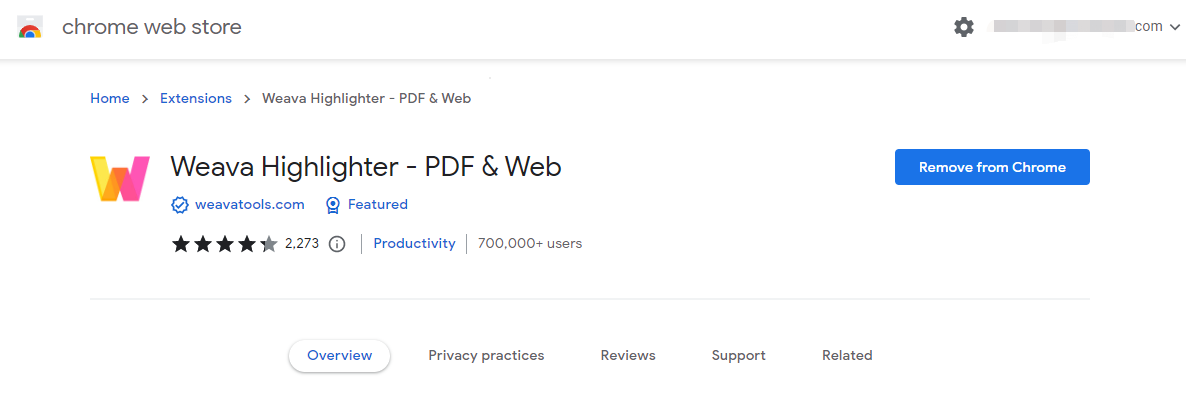
Vorteile:
- Kein Herunterladen eines Programms auf die Festplatte erforderlich
- Möglichkeit, Webseiten mit Anmerkungen zu versehen
Nachteile:
- Weniger Funktionen zu Hervorhebung und Anmerkungen
Weava Highlighter: Text in PDF gelb markieren
Weava Highlighter ist eins der besten PDF-Textmarker-Tools im Internet. Es wurde entwickelt, um Ihre Recherchen schneller und besser zu organisieren und zu markieren. Der PDF-Viewer und Textmarker ermöglicht es Ihnen, PDFs und Webseiten mit verschiedenen Standardfarben zu markieren und die Markierungsfarbe einfach zu ändern oder wieder zu löschen. Außerdem können Sie einer PDF-Datei im Web mühelos Notizen hinzufügen.
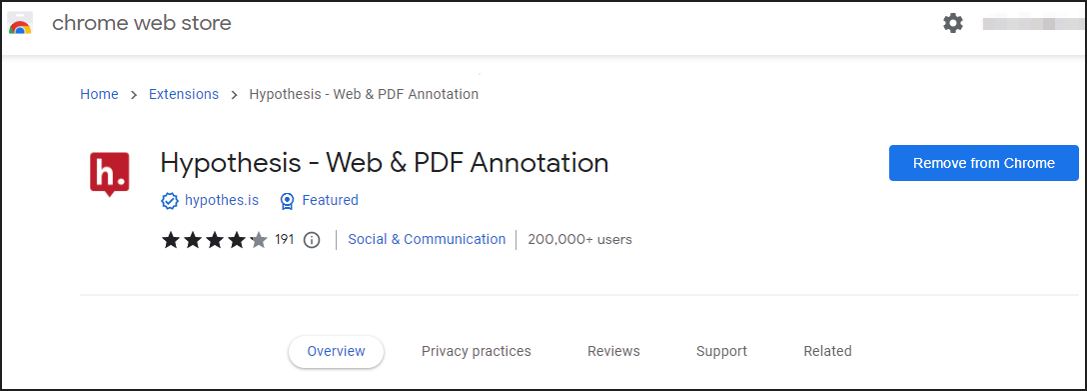
Vorteile:
- Unterstützung der Organisation von Markierungen in Ordnern und Unterordnern
- Automatisches Erstellen von Zitaten
Nachteile:
- Nur fünf Farben zum Hervorheben, und für die Verwendung weiterer Farben ist ein Premium-Konto erforderlich
Schlussgedanken
Lehrer, Korrektoren, Redakteure und viele andere Fachleute, die mit PDFs arbeiten, müssen PDF-Dokumente hervorheben und haben vielleicht noch nicht den am besten geeigneten PDF Highlighter gefunden, den sie verwenden können. Aus diesem Grund haben wir die Auswahl auf die 9 besten PDF-Textmarker eingegrenzt. Ich hoffe, dieser Artikel hilft Ihnen weiter, und bitte wählen Sie einfach den Textmarker, der Ihnen am besten gefällt.








